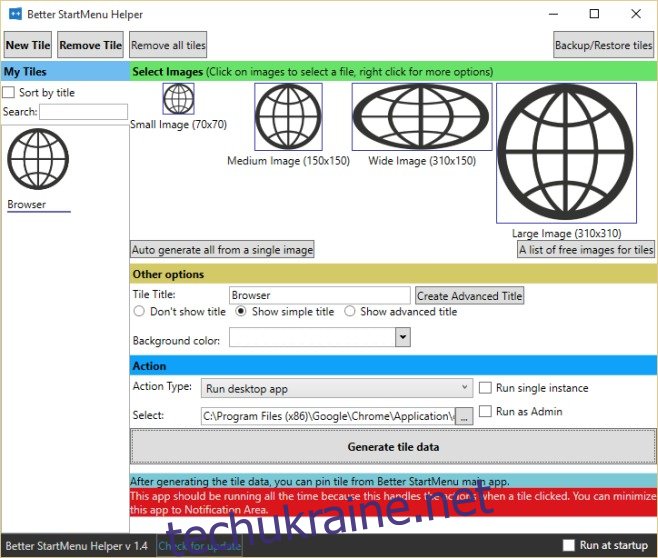У Windows 10 відсутня досить важлива і досить очевидна функція; це не дозволяє налаштувати колір плитки програми. Для плиток додатків, які містять лише піктограму в полі, це поле часто виглядає потворно на фоні будь-якого кольору, встановленого для меню «Пуск». Якщо ви шукаєте спосіб створити власну плитку програми, зображення, колір і все інше, є невелика програма, яка дозволяє зробити саме це. Познайомтеся з програмою Better StartMenu, яка дозволить вам створити спеціальну піктограму для будь-якої програми на ваш вибір, а за допомогою версії Windows Store ви можете закріпити її в меню «Пуск». Додаток коштує 2,99 доларів США, але після останнього оновлення немає ніякої різниці між платною та пробною версією: розробник просить вас пожертвувати лише якщо вам подобається програма.
Насамперед; знайдіть піктограму, яку ви хочете використовувати для програми, і завантажте її на жорсткий диск. Вам не обов’язково потрібен файл ICO, так само добре підходить і PNG.
Завантажте та запустіть Better StartMenu Helper і клацніть одне з полів розміру значка, щоб окремо вибрати піктограми для різних розмірів плитки. Якщо у вас немає чотирьох різних розмірів значка, натисніть кнопку «Автоматично створити все з одного зображення» та виберіть одне зображення. Додаток створюватиме варіанти лише з цього одного зображення, хоча, як ви можете бачити на знімку екрана нижче, широке зображення виглядає не так добре.
Далі дайте назву плитці та виберіть колір фону для неї. У полі «Тип дії» виберіть дію, яка в даному випадку для нас була «Запуск настільної програми». Нарешті, у полі Select перейдіть до файлу EXE програми та виберіть його. Коли ви закінчите, натисніть «Створити дані плитки».
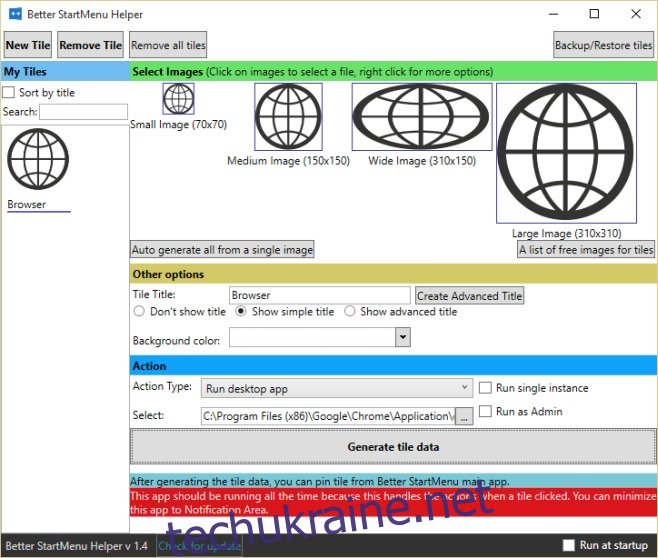
Далі завантажте та відкрийте програму Better StartMenu із Магазину Windows та оновіть список плиток. Виберіть плитку, яку ви щойно створили, і натисніть опцію «Закріпити вибрану плитку до меню «Пуск».
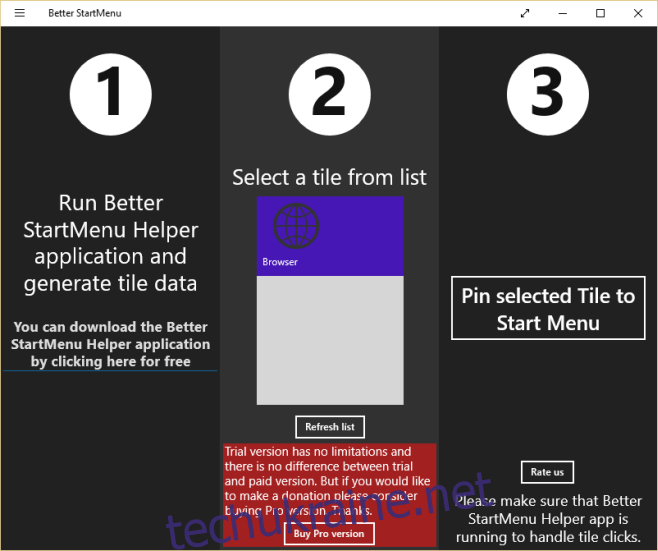
Це все, що потрібно. Відкрийте меню «Пуск», і там з’явиться ваша спеціальна плитка.
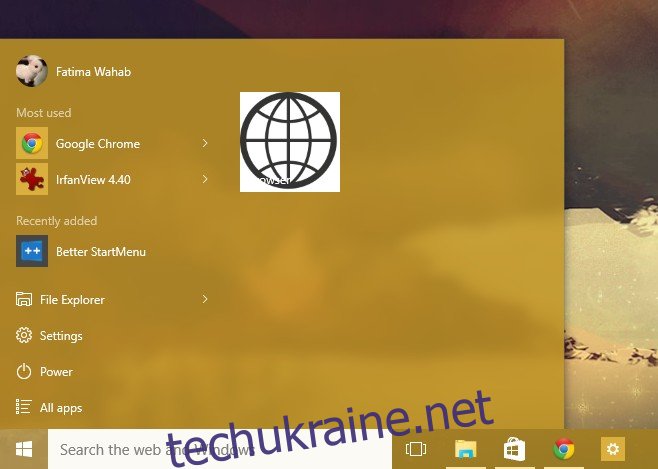
Однак у цій програмі є загвоздка; допоміжна програма Better StartMenu повинна продовжувати працювати в згорнутому стані в системному треї, щоб вона могла діяти як посередник переспрямування. Програма, безумовно, вимагає деякого полірування, але вона впорається зі своєю роботою, якщо ви не хочете чекати, поки Microsoft додасть цю функцію назад.